
Njia ya 1: Chagua mahali
Ikiwa unahitaji kuchagua nafasi yoyote kwenye Google Maps na kuweka lebo, unaweza kutumia zana za kawaida zinazopatikana kwa kila mtumiaji. Kwa madhumuni haya, tovuti rasmi na maombi ya simu itakuwa sawa, na wakati huo huo alama iliyowekwa inaweza kutumwa kwa mtumiaji mwingine bila kujali jukwaa linalotumiwa.Chaguo 1: Tovuti.
- Unapotumia toleo la Mtandao la Ramani za Google, fungua ukurasa wa huduma mtandaoni na upate mahali pazuri. Ili kuchagua, bofya kwenye kifungo cha kushoto cha mouse na uhakikishe mipangilio ya lebo kwa kubonyeza kiungo na kuratibu katika hint ya pop-up chini ya dirisha la kivinjari.
- Matokeo yake, lebo na kadi huonekana kwenye ramani na maelezo ya maeneo muhimu ya karibu, ikiwa ni pamoja na picha, data kwenye kanda na kuratibu wenyewe. Kwa kuongeza, kiwango hicho kitawekwa moja kwa moja.

Ikiwa ni lazima, kwa kutumia kizuizi upande wa kushoto wa dirisha, unaweza kuokoa uhakika katika alama za akaunti, nenda kwenye njia iliyowekwa au kuongeza mahali pa kukosa. Unaweza pia kutumia "Tuma kwa simu yako" au "Shiriki" ili kutuma habari kuhusu lebo kwa mtumiaji mwingine.
- Wakati dirisha la "Shiriki" la pop-up linaonekana, tumia kitufe cha "Copy Link" ili uhifadhi data kwenye clipboard na hatimaye tuma mtumiaji kwa taka. Unaweza pia kuchapisha moja kwa moja kupitia mitandao ya kijamii.
- Lebo iliyoundwa inaweza kuunganishwa kwenye tovuti yako mwenyewe, kwa kutumia tab ya "Kuingiza Kadi" kwa kuiga kanuni kwa kutumia kiungo cha "Copy HTML" na kuongeza sura iliyopokelewa kwenye eneo linalohitajika. Hata hivyo, huna maadili na mipangilio mingine inapatikana.
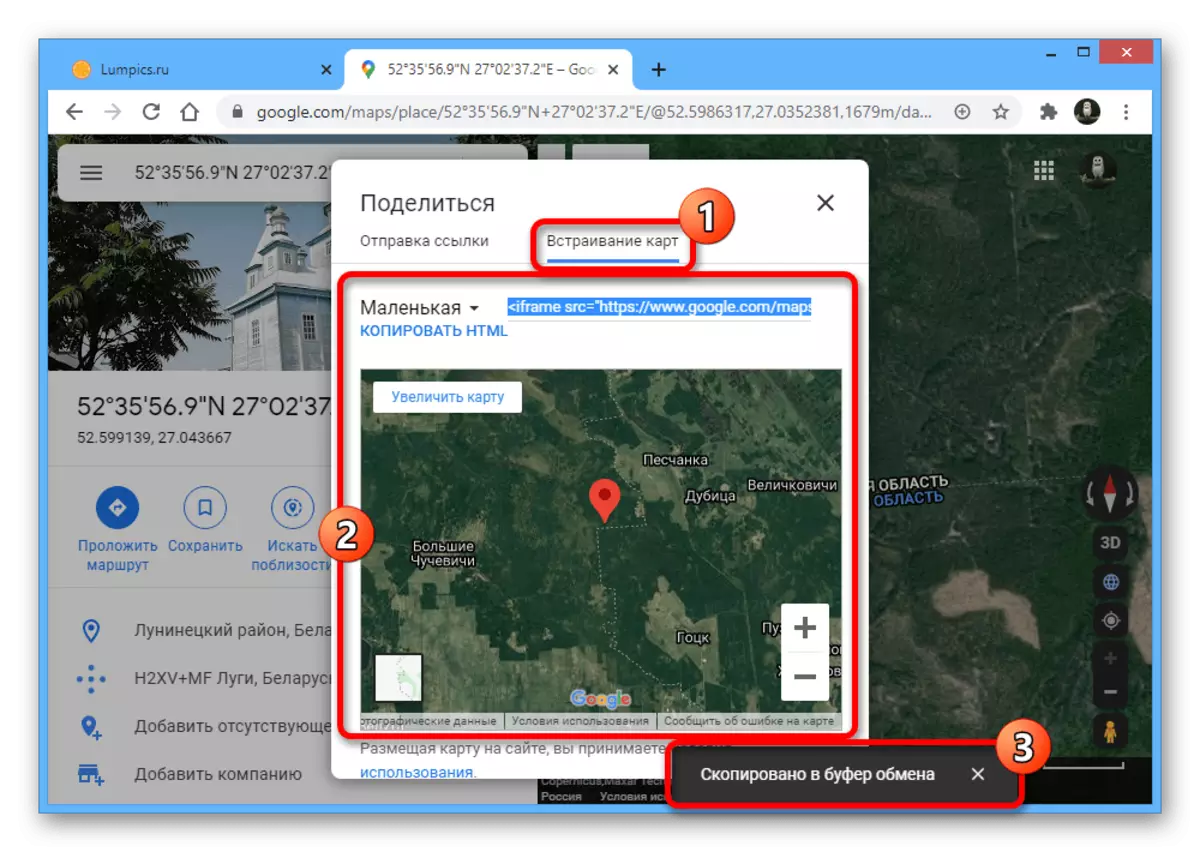
Baada ya kuingizwa, toleo la miniature litaonyeshwa sawa kwa kila mtumiaji, kutoa baadhi ya vipengele vya kawaida vya huduma ya wavuti.
- Tofauti, tunaona kwamba unaweza kushiriki studio kwa njia nyingine, tu kwa kuiga URL kutoka kwenye anwani ya anwani ya kivinjari na kuituma kwenye mahali pa haki.

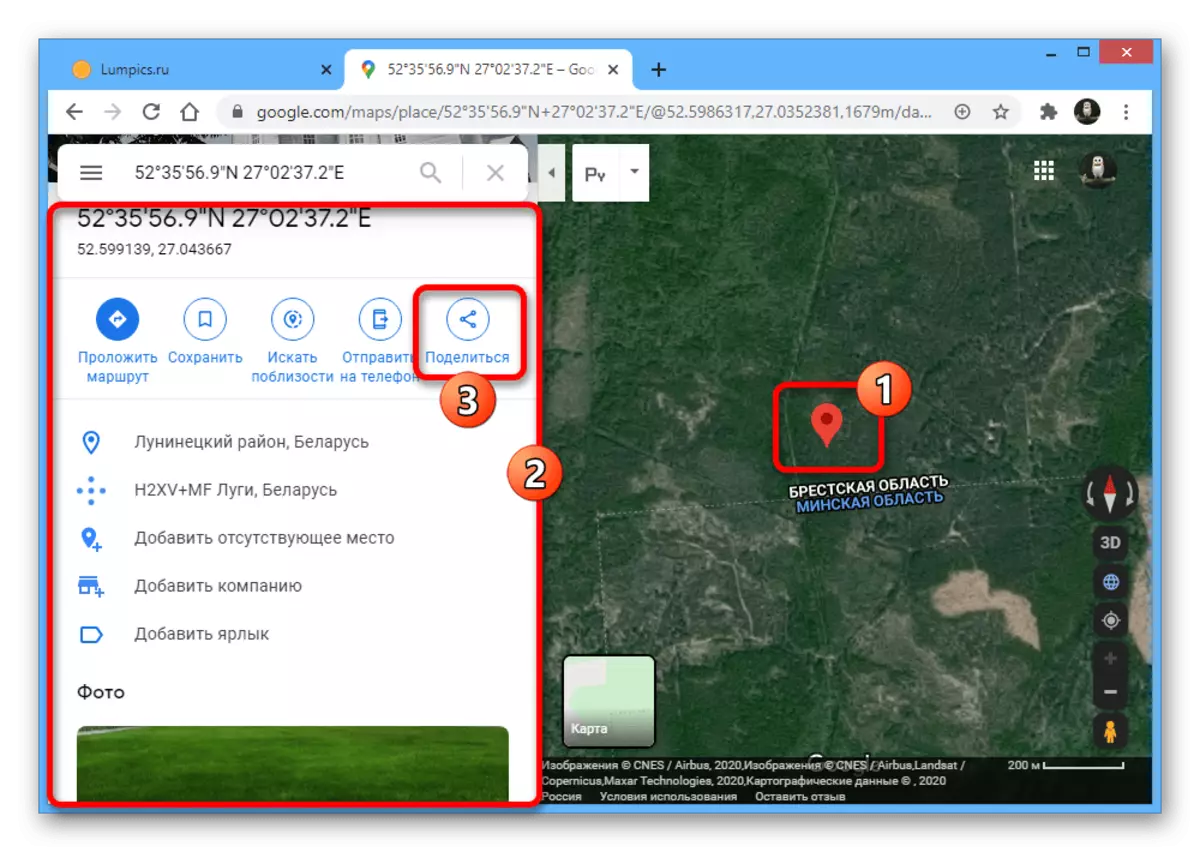


Chaguo 2: Maombi ya Mkono.
- Mteja wa simu rasmi kwa Android na iOS pia inakuwezesha kuweka vitambulisho kwa kutumia zana za kawaida. Kwa madhumuni haya, kufungua programu, tu bomba hatua inayotaka na ushikilie kwa sekunde chache kabla ya alama.
- Baada ya hapo, habari kuhusu eneo lililochaguliwa itaonekana chini ya skrini. Ikiwa unataka kutuma data ya nafasi ya studio, tumia kifungo cha kushiriki kwa kuchagua chaguo moja.
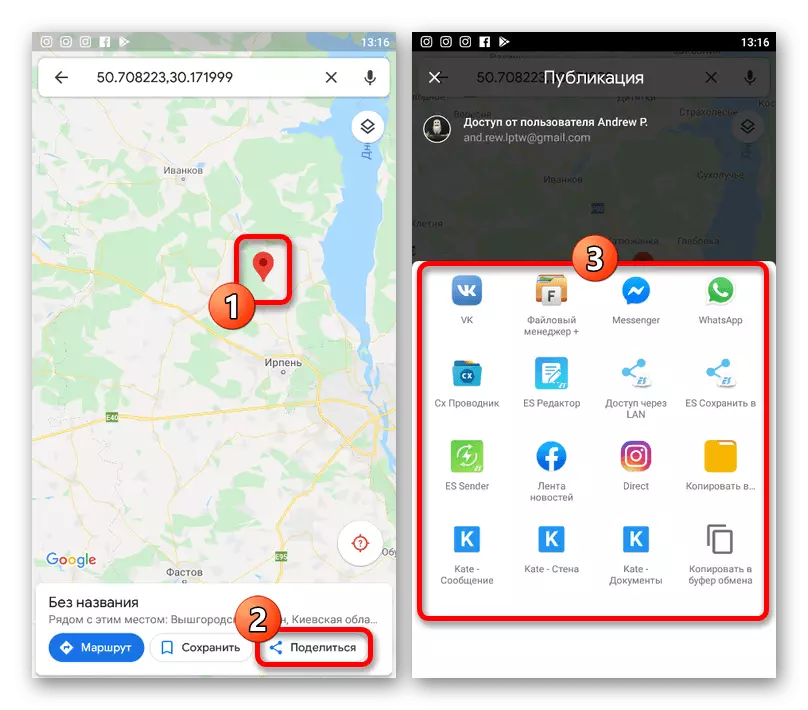
Ikiwa ni lazima, unaweza kugusa kwa urahisi mstari na kuratibu za kwenda kwenye maelezo ya kina. Kutokana na hili, unaweza kupata data zaidi au kufanya vitendo maalum kama kujenga maandiko.

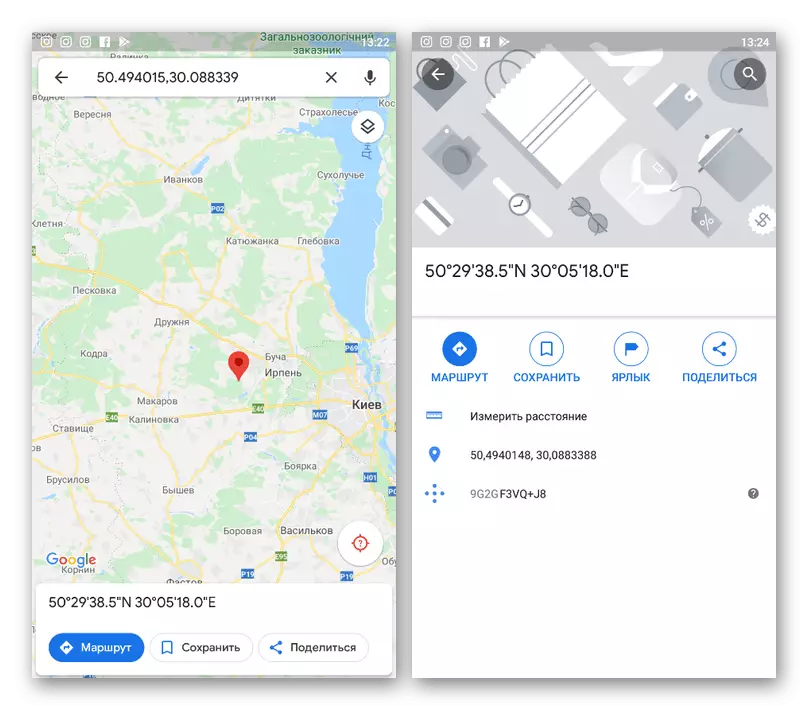
Na ingawa hatuwezi kufikiria toleo la simu la huduma ya mtandaoni ya Ramani za Google, ni muhimu kwamba chaguo hili pia hutoa uwezo wa kufunga lebo. Kwa sehemu kubwa, katika kesi hii, maelekezo yatakuwa tovuti sawa.
Njia ya 2: Kuongeza shirika
Ramani za Google zinakuwezesha kuweka tu vitambulisho vya muda tu vinavyopatikana kwa kumbukumbu au kwa msimbo wa HTML, lakini pia kuongeza nafasi kwa msingi unaoendelea. Inaweza kuwa na manufaa kama wewe ni mmiliki wa kampuni yoyote na unataka kurahisisha utafutaji wa ofisi kwa wateja, akimaanisha mahali na kutaja data nyingine. Kwa undani zaidi, mchakato wa kuongeza lebo ulielezwa tofauti.
Soma zaidi: Kuongeza shirika kwenye ramani ya google.
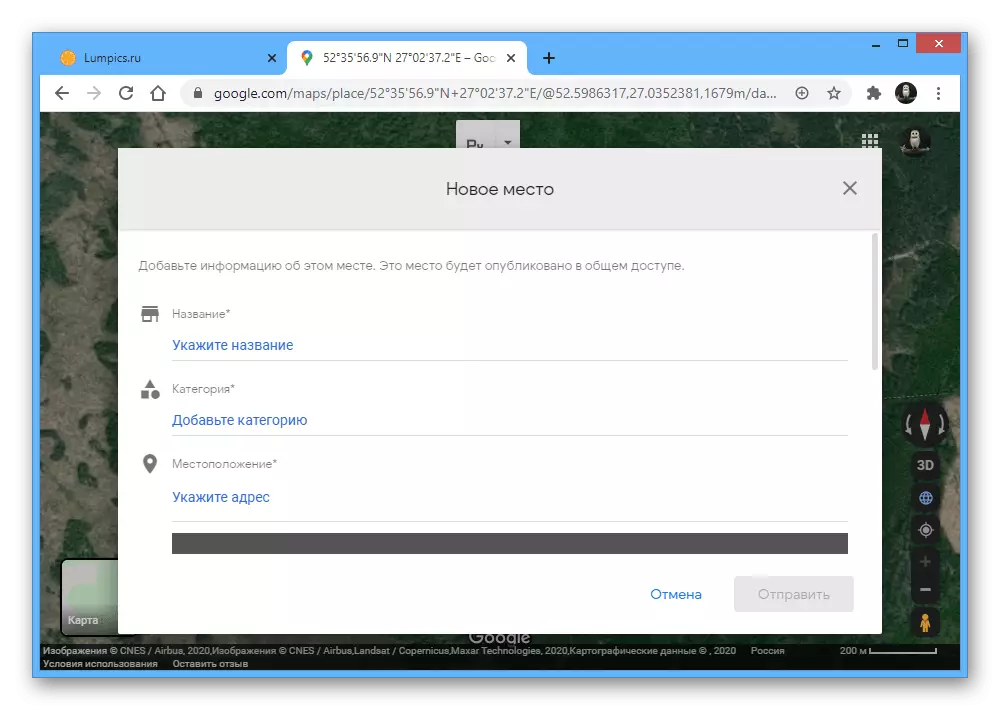
Zaidi ya hayo, pamoja na kuongeza kampuni yako mwenyewe, inahitaji pia uthibitisho, unaweza kubofya ramani na kutumia chaguo "Ongeza mahali pa kukosa". Katika kesi hiyo, si lazima kuthibitisha chochote, kama hii itafanya utawala wa huduma, lakini pia uwezekano wa kuja kwa tag taka ni kupunguzwa kwa kiasi kikubwa.
Njia ya 3: Kuhifadhi mahali
Katika Ramani za Google Kuna zana maalum za kuokoa haraka maeneo yao, ambayo yanaweza kuvinjari na hata kupelekwa kwa watumiaji wengine kwa watumiaji wengine. Njia hii inahusiana moja kwa moja na njia ya kwanza iliyoelezwa, lakini inahitaji hatua kadhaa zaidi, wakati huo huo kutoa uwezekano wa kuvinjari wakati huo huo kwa mara moja.Chaguo 1: Tovuti.
- Wakati wa kutumia tovuti, fungua ukurasa kuu wa huduma na uchague eneo linalohitajika kwa kuweka lebo kwa njia ile ile kama ilivyoelezwa katika sehemu ya kwanza ya mafundisho. Kisha, unapaswa kupitia kupitia kizuizi na maelezo ya kina na kutumia kitufe cha "Ongeza Lebo".

Jaza sanduku la maandishi kwa kutaja jina la lebo, na uthibitishe uumbaji kwa kutumia kiungo cha "Ongeza Lebo" kwenye kizuizi sawa cha pop-up. Baada ya hapo, alama kwenye ramani itarejeshwa kwa bluu.
- Vinginevyo, pamoja na ili kuongeza upatikanaji wa kawaida kwa idadi kubwa ya maandiko, unaweza kutumia sehemu nyingine. Ili kufanya hivyo, bofya kwenye icon kuu ya menyu kwenye kona ya juu ya kushoto ya huduma na uende kwenye sehemu ya "Maeneo Yangu".

Hapa, kwenye kichupo cha kuanzia, "na maandiko" kuna maeneo yote yaliyoongezwa kwenye njia iliyowekwa hapo awali.
- Fungua kichupo cha "kuokolewa" na bofya kwenye icon ya "+" chini ya orodha.
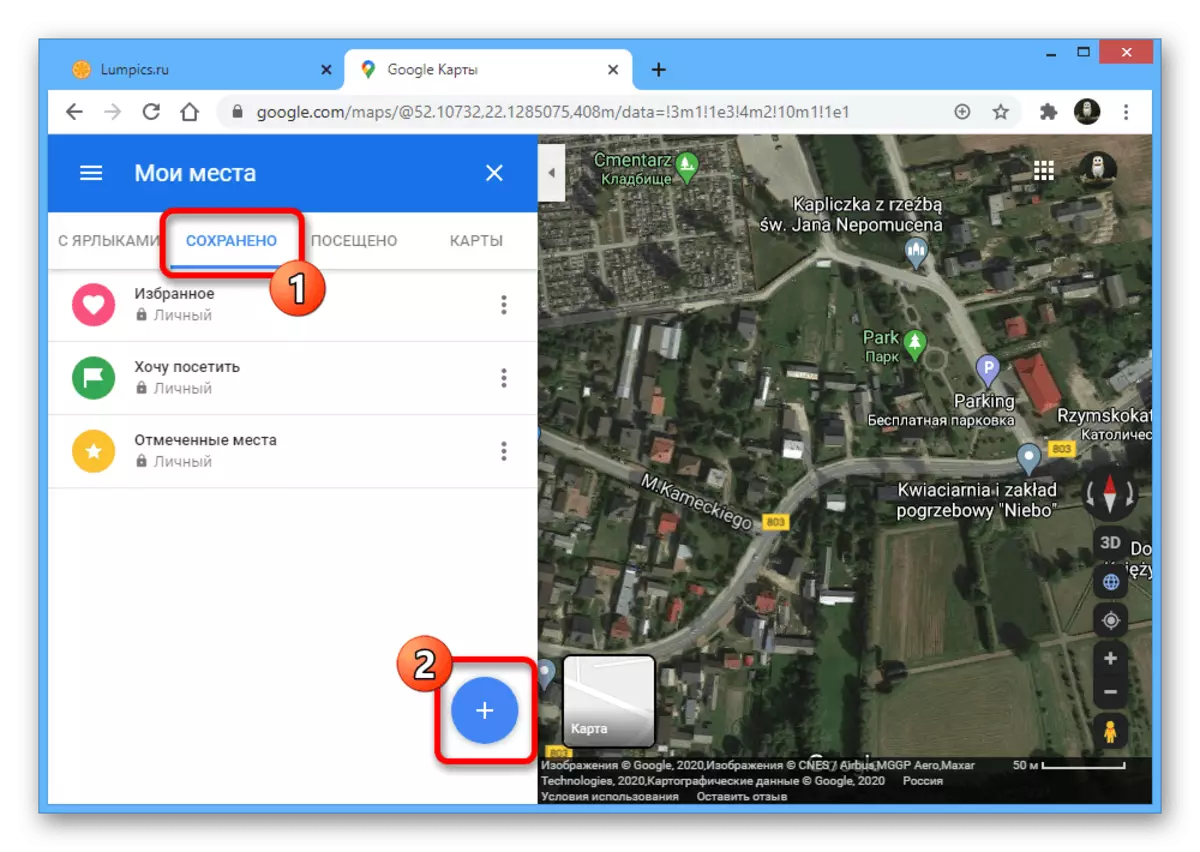
Taja jina lolote linalofaa, kutokana na vikwazo katika wahusika 40, na bofya "Unda".
- Baada ya kubadili sehemu ya "Orodha ya Badilisha", kwenye kizuizi cha "mahali", bofya kiungo cha "Ongeza" ili uende kwenye Ongeza.
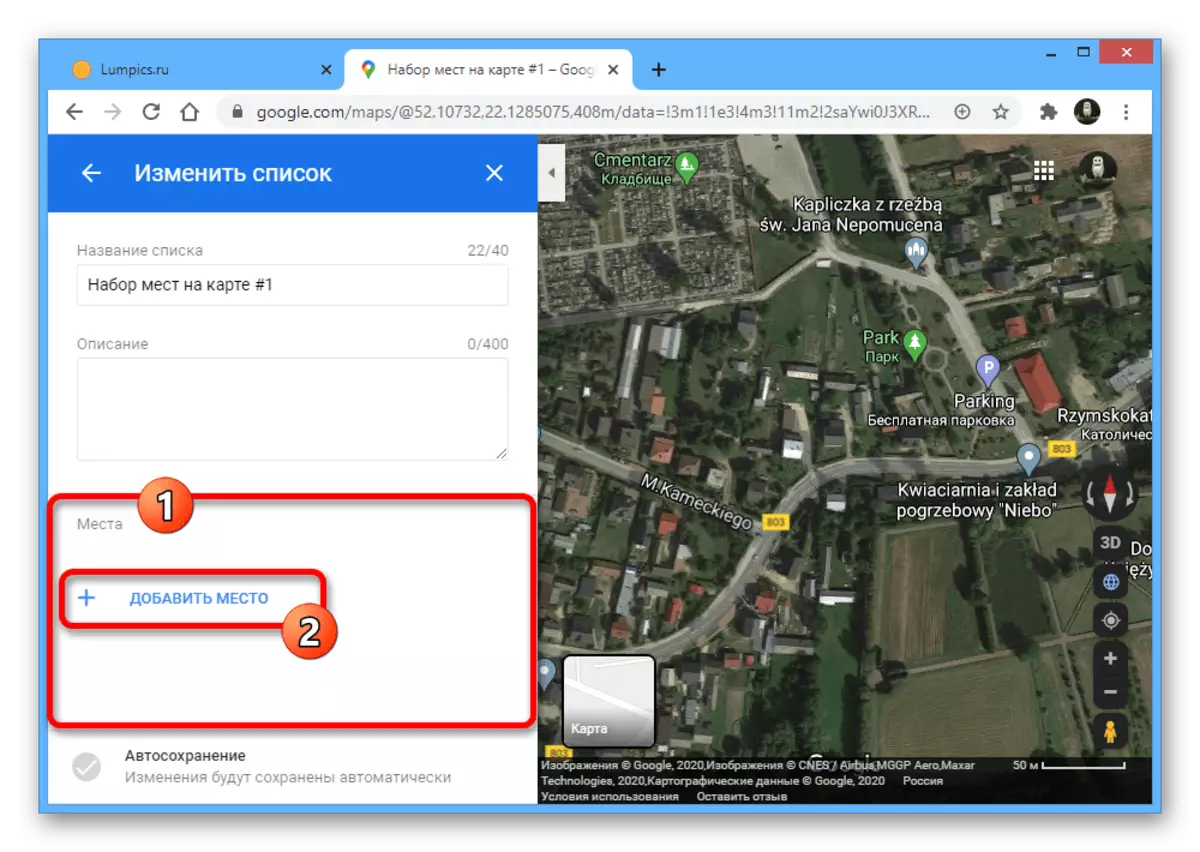
Jaza shamba lililowasilishwa "Tafuta nafasi ya kuongeza" kwa mujibu wa mahitaji. Unapaswa kutumia au anwani sahihi, au kuratibu kutoka kadi ya mahali.
- Vinginevyo, ikiwa huwezi kutumia kuratibu, kuweka studio kwa njia ya kawaida, kufungua kadi na maelezo na bonyeza "Hifadhi". Baada ya hapo, itawezekana kuongeza hatua kwenye orodha moja.
- Wakati maandiko muhimu yamewekwa, kurudi kwenye orodha ya "Maeneo Yangu" na uchague orodha unayo tu. Matokeo yake, pointi zote zitaonyeshwa kwenye ramani bila kubadilisha kiwango.
- Ili kushiriki orodha, karibu na seti ya mahali kwenye kichupo kilichohifadhiwa, bofya kwenye icon ya alama tatu na chagua "Shiriki orodha". Kipimo hiki kinapatikana si tu kwa chaguzi mpya, lakini pia kwa "favorites" na "nataka kutembelea."
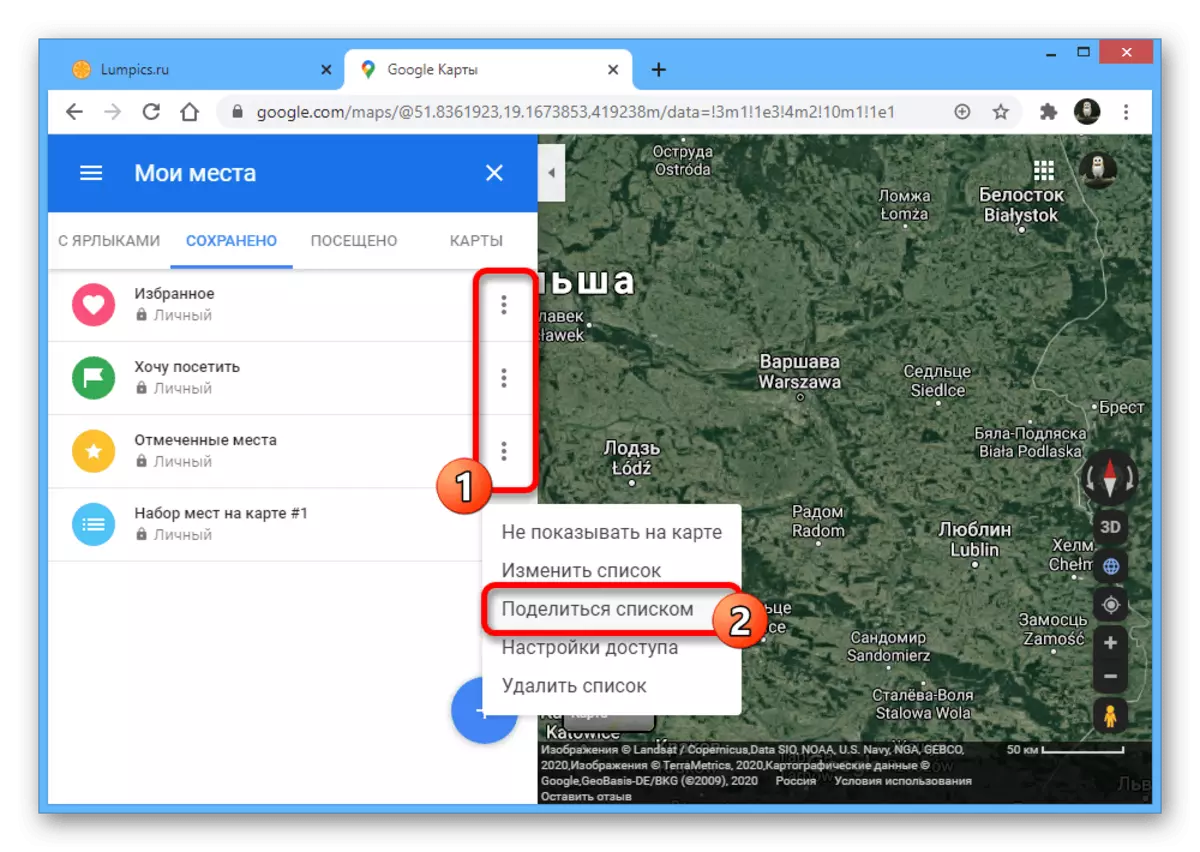
Tumia kifungo cha Kiungo cha Kuunda ili kuzalisha anwani ya anwani na wakati huo huo huwezesha kugawana.

Kiungo cha mwisho kinaweza kutumwa na kuchapishwa katika maeneo tofauti. Wakati unatumiwa, hata kama mtumiaji hajaidhinishwa kwa Ramani za Google, kwa hali yoyote orodha na vitambulisho zitafunguliwa.

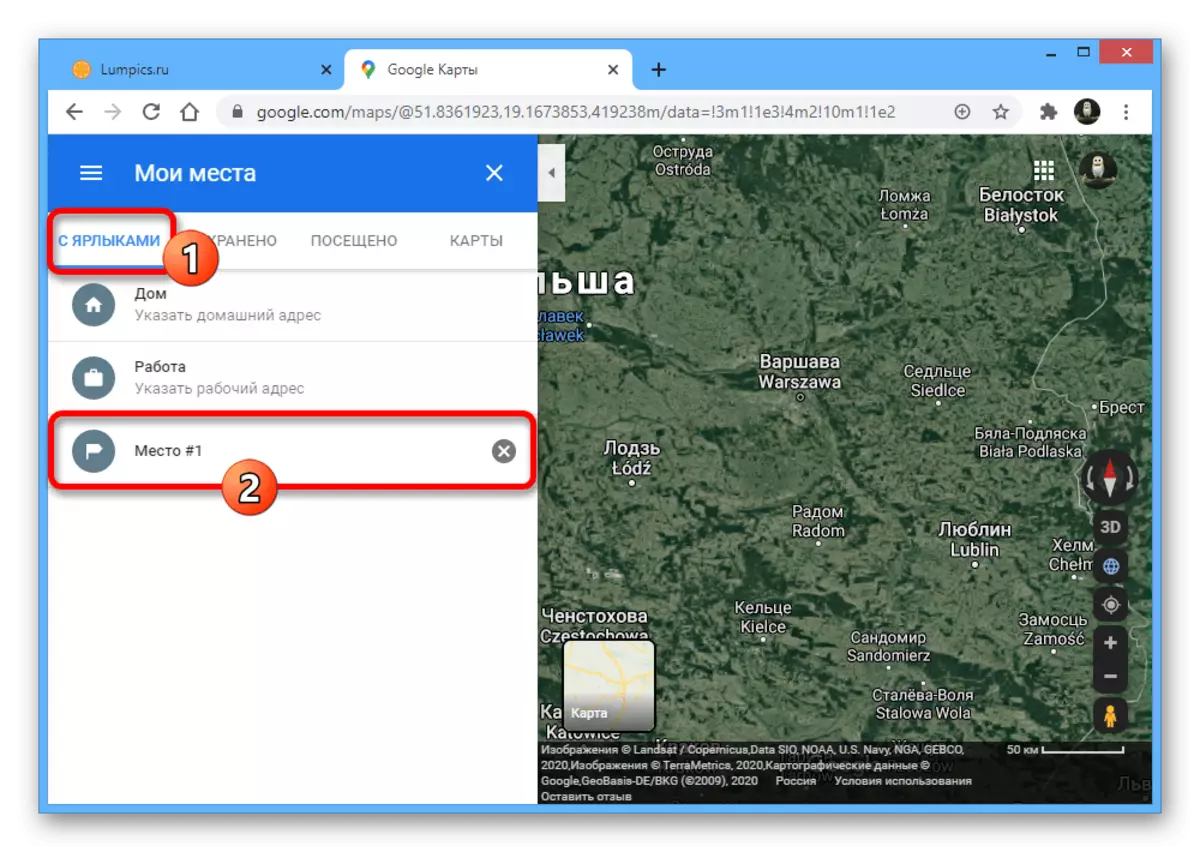
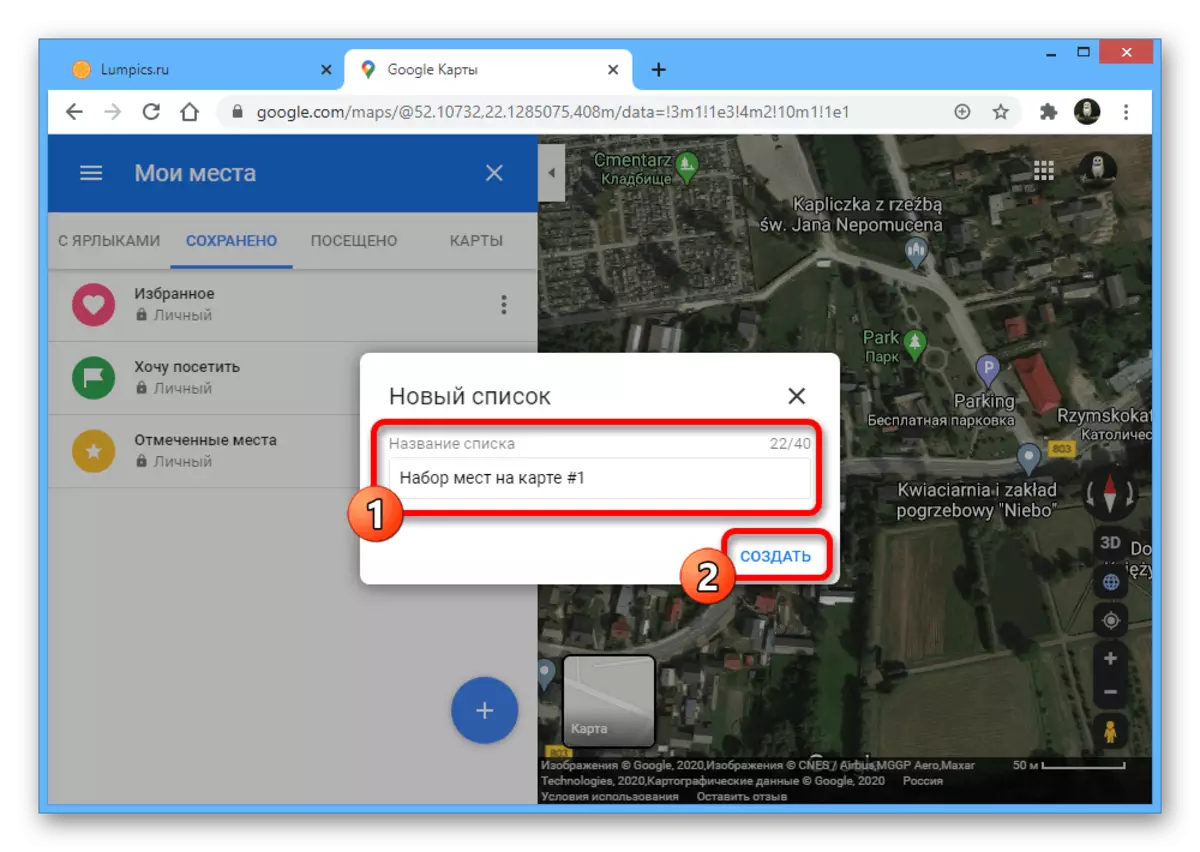
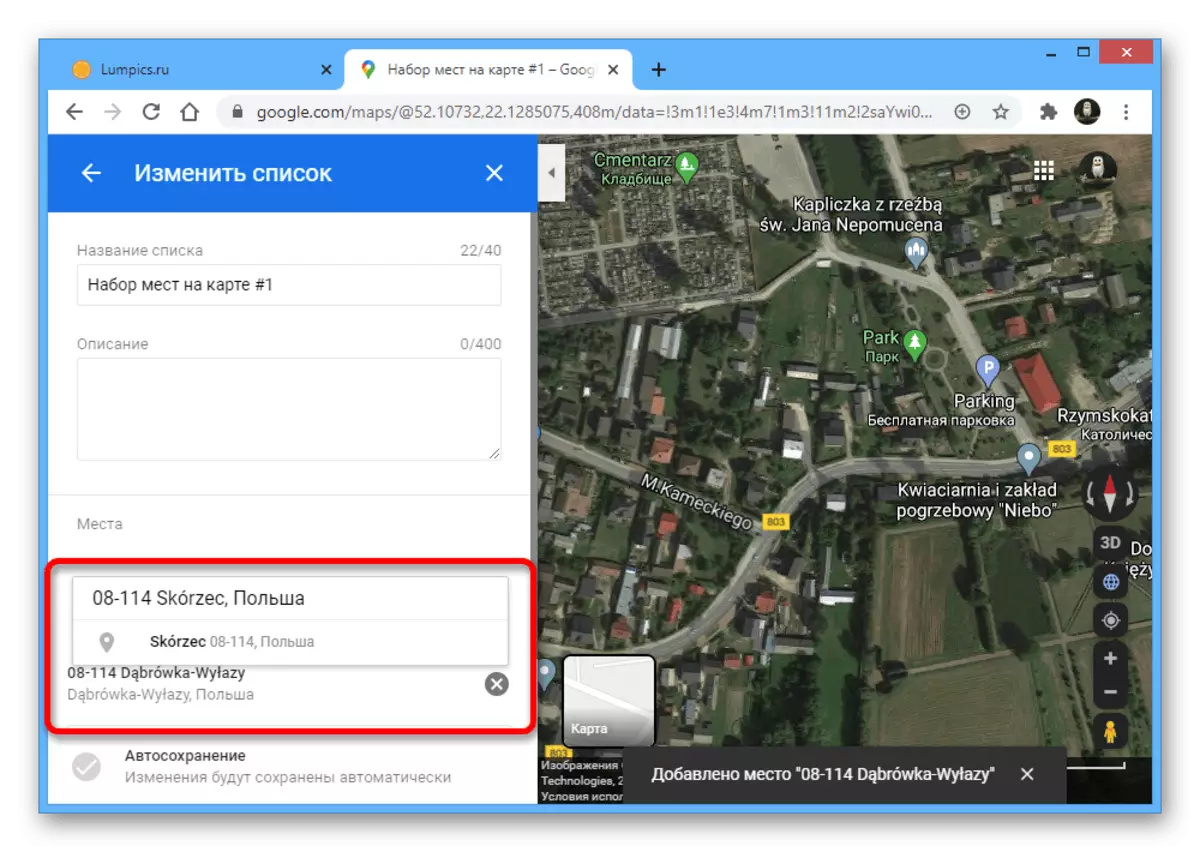
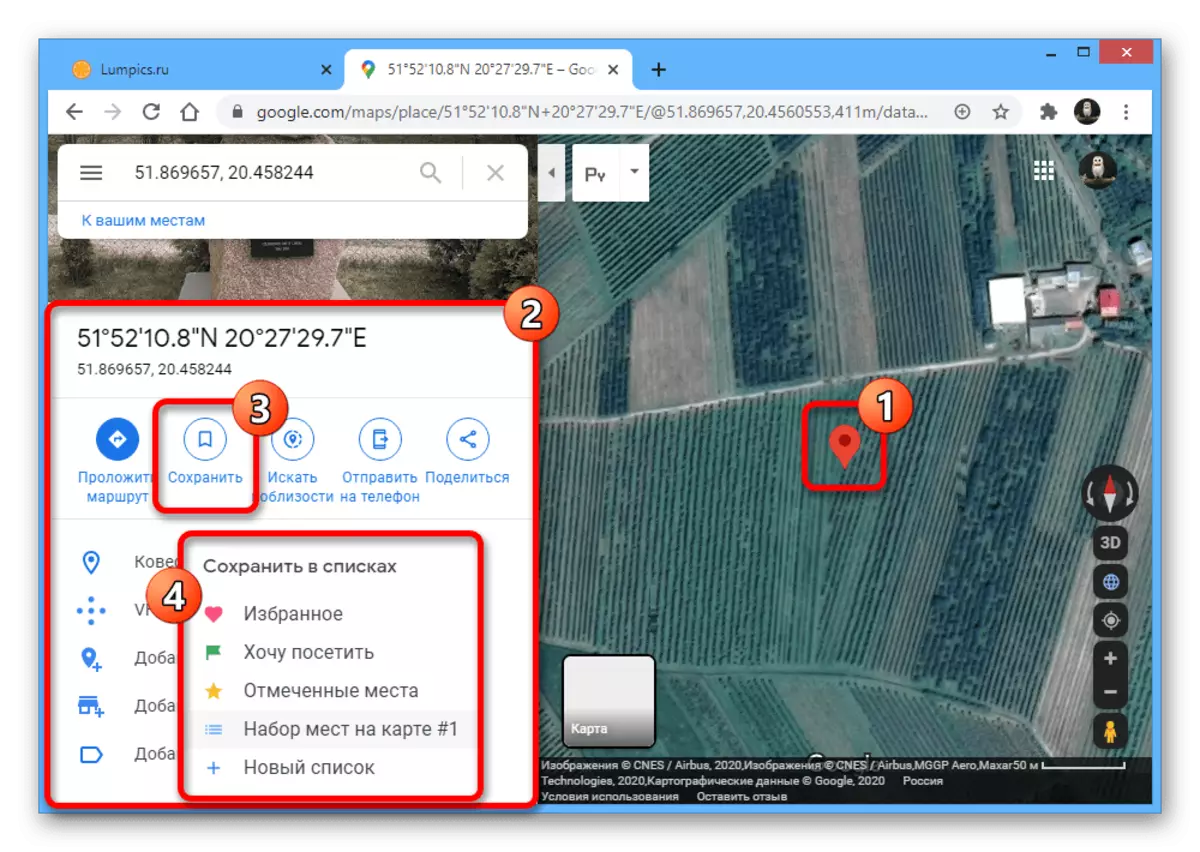
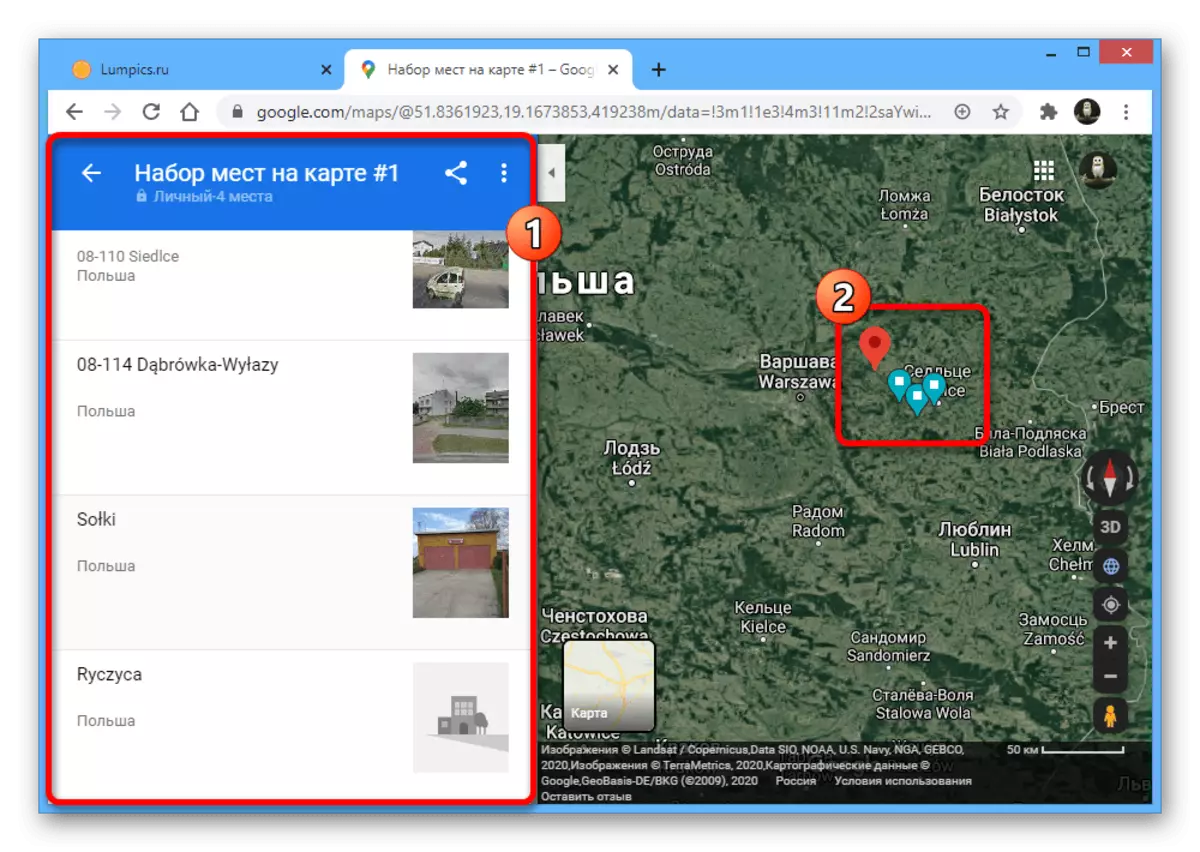
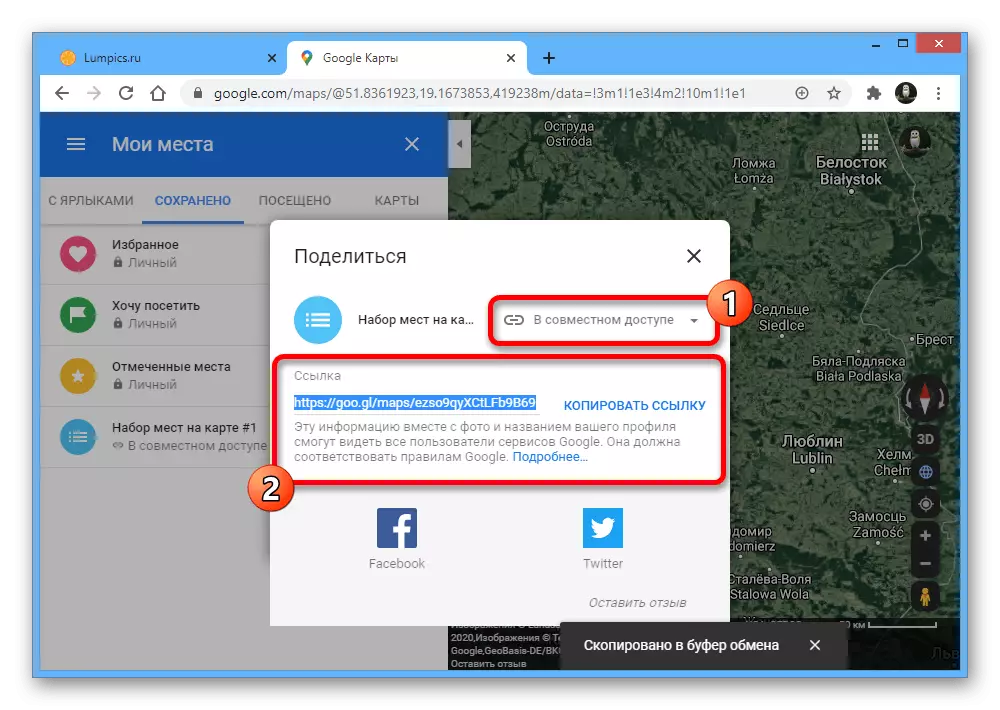
Chaguo 2: Maombi ya Mkono.
- Kupitia mteja wa simu ya mkononi, unaweza pia kuokoa vitambulisho vyako. Kwanza kabisa, fungua programu, weka alama kwa muda mrefu na kupiga eneo kwenye jopo la chini.

Tumia kifungo cha studio na kwenye ukurasa unaofungua, taja jina linalohitajika. Baada ya hapo, studio inayofanana ya bluu inaonekana kwenye ramani.
- Kwa faraja zaidi, unaweza kutumia sehemu nyingine ya programu. Ili kufanya hivyo, kupitia orodha kuu, bofya kichupo cha "kuokolewa" na uende kwenye ukurasa wa orodha.
- Ili kuunda orodha mpya, kwa mfano, unaweza kushiriki bila kuhangaika kuhusu kuokoa data binafsi, bofya Fungua Orodha. Jaza mashamba yaliyotolewa kwa mujibu wa mahitaji, chagua mipangilio ya faragha na bofya "Hifadhi" kwenye kona ya juu ya kulia.
- Ili kuongeza pointi mpya, fungua ramani na ushikilie mahali ili ufanye sampuli. Baada ya hapo, bomba kizuizi kinachoitwa eneo chini ya skrini.
- Tumia kitufe cha "Hifadhi", kwenye orodha hapa chini, angalia sanduku karibu na chaguo la taka na bofya kumaliza kwenye kona ya ukurasa. Hatua hii inaweza kurudiwa idadi isiyo na kikomo ya nyakati kutoka kwa kila maandiko muhimu.
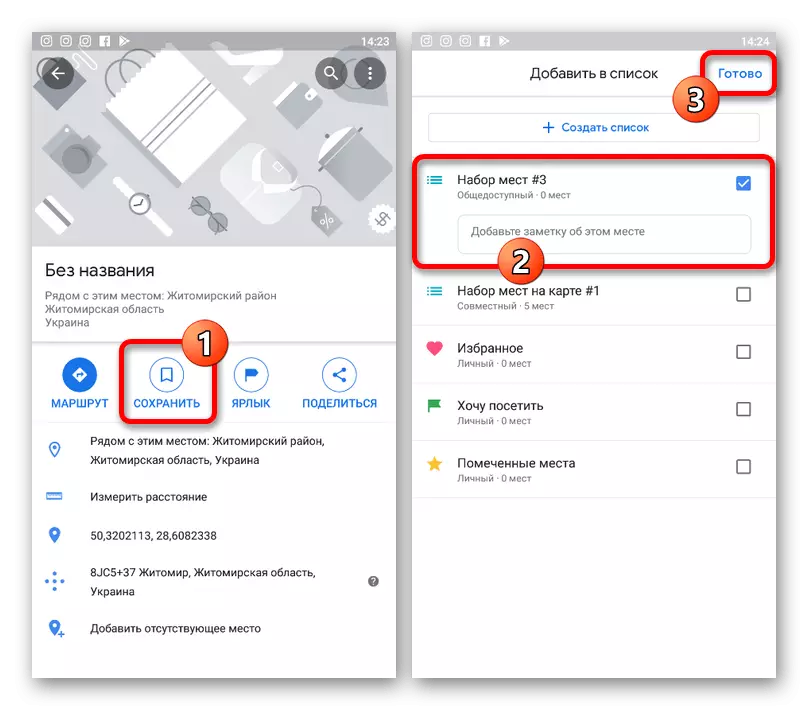
Unaweza kutuma orodha ya viti kwa kufungua sehemu inayotaka kwenye ukurasa wa "kuokolewa" na kubonyeza kushiriki. Wakati huo huo, ni rahisi kuona maandiko ili bonyeza "Fungua ramani" kwenye skrini hiyo.
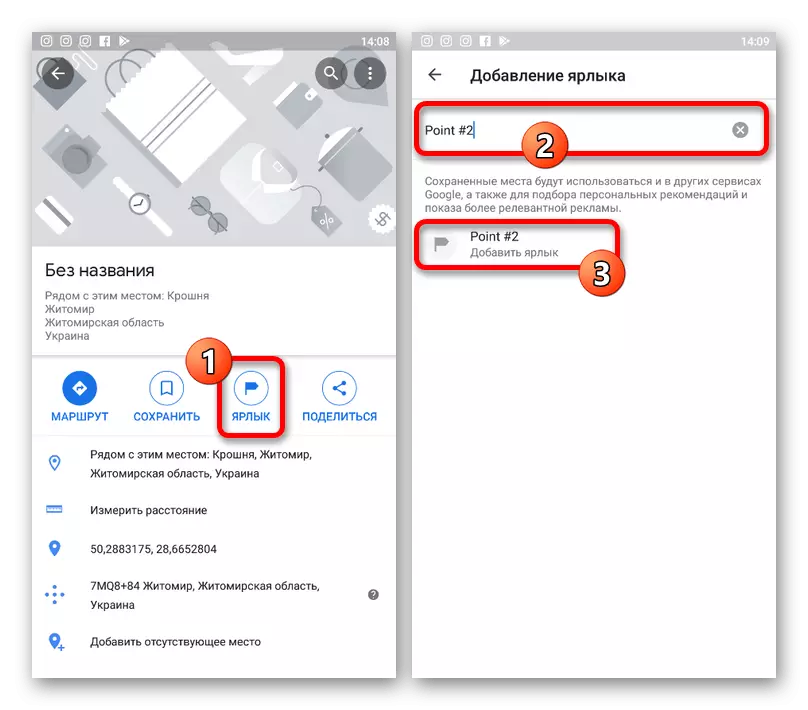
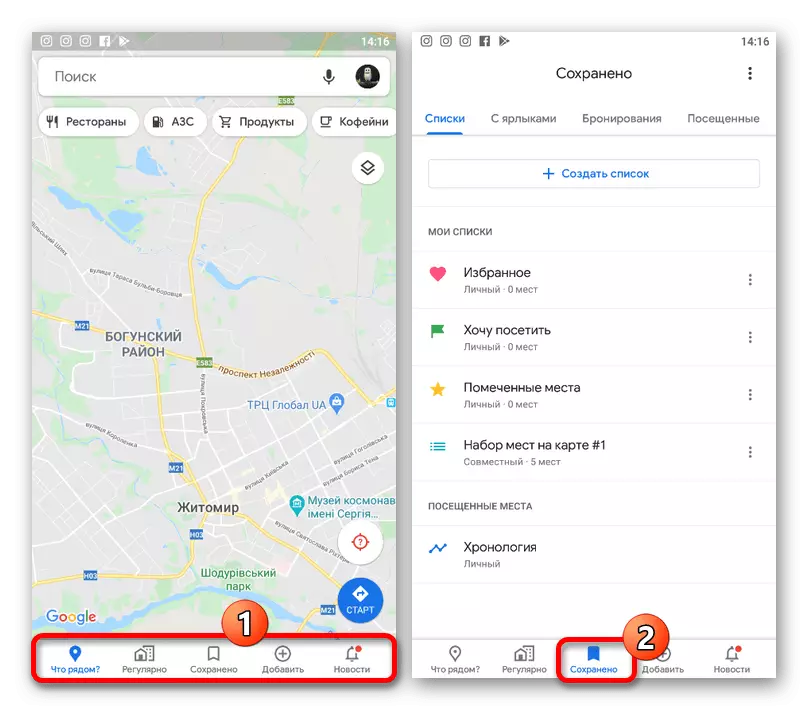
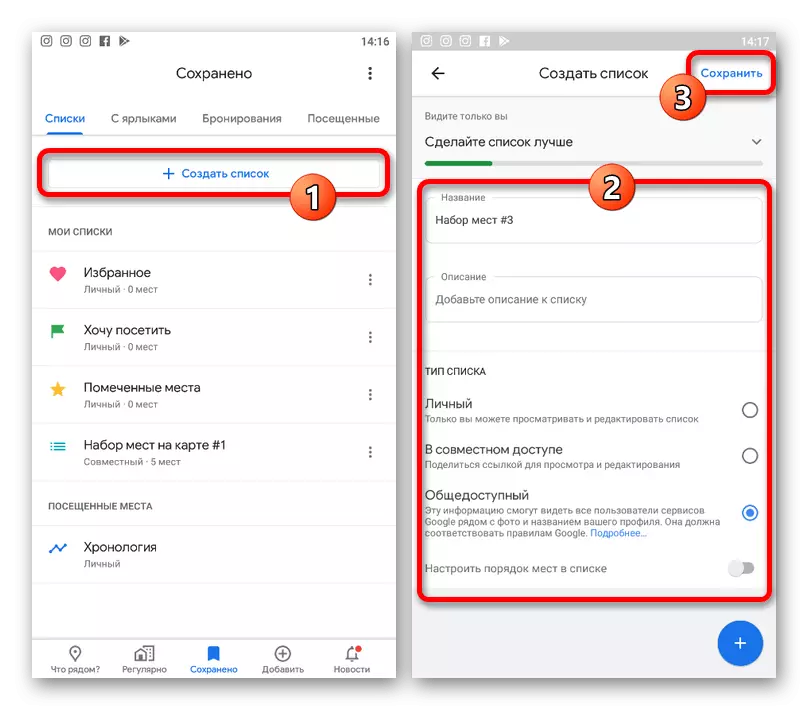


Maombi ya simu kwa mujibu wa usimamizi wa maandiko sio tofauti sana na tovuti, lakini, kama inavyoonekana, hutoa interface rahisi zaidi. Bila shaka, bila kujali jinsi unavyochagua chaguzi, maeneo yanahifadhiwa katika toleo la wote la huduma.
Njia ya 4: Tag katika ramani zangu.
Isipokuwa katika Ramani za Google, maandiko yanaweza kuwekwa na kuokolewa kwa upatikanaji wa haraka kwa kutumia huduma ya ziada ya kadi zangu. Njia hii ina faida nyingi juu ya nyingine, kwa kuwa seti zilizowekwa hazipungukani kwa maeneo fulani peke yake, lakini inaweza kuwa na vipimo, njia na habari nyingine nyingi.
- Nenda kwenye tovuti ya huduma, panua orodha kuu katika kona ya kushoto ya juu na uende kwenye sehemu ya "Mahali Yangu".
- Bofya kwenye kichupo cha "Ramani" na utumie kitufe cha "Unda Ramani" chini ya orodha.
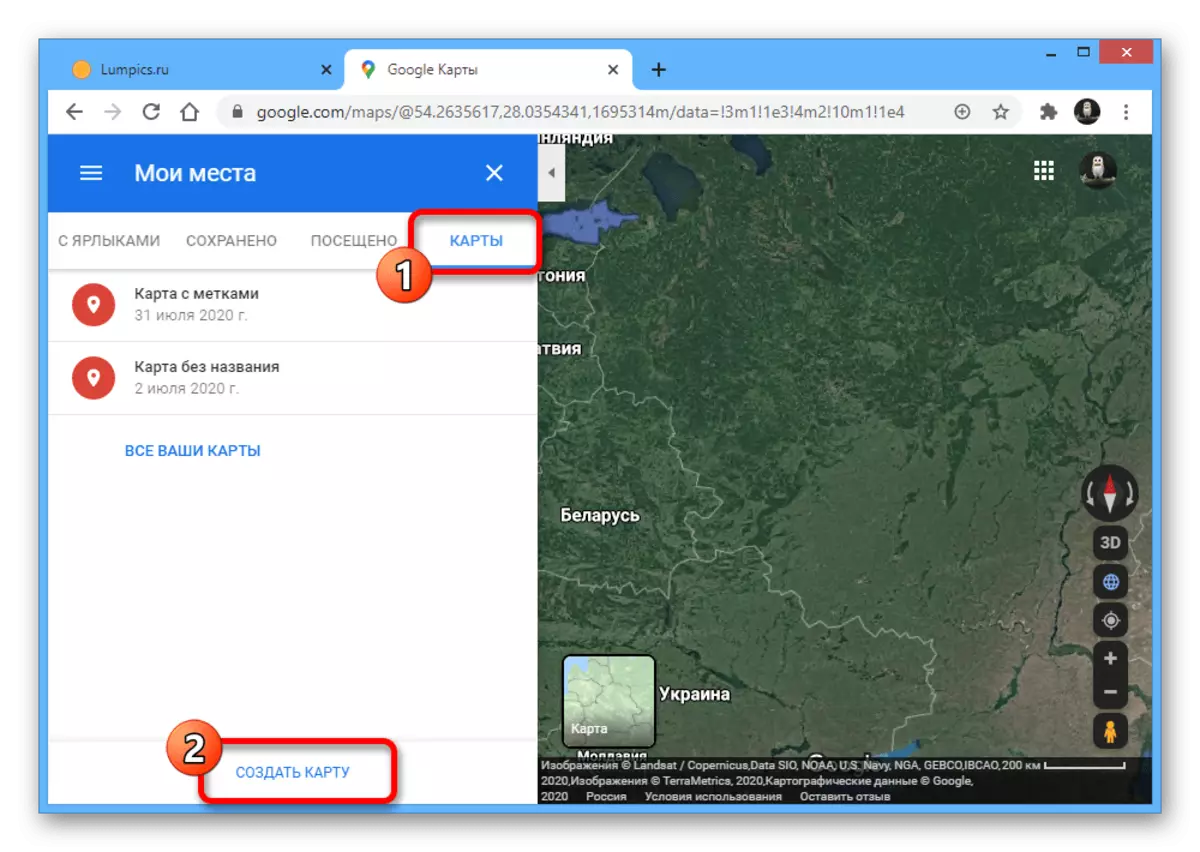
Mara moja juu ya ukurasa tofauti, bofya kwenye ramani ya kitengo na uingie jina kwa hiari yako.
- Ili kuongeza lebo, ongeze kiwango, bofya kwenye icon ya "Ongeza alama" juu ya toolbar na bofya kifungo cha kushoto cha mouse mahali pa haki.
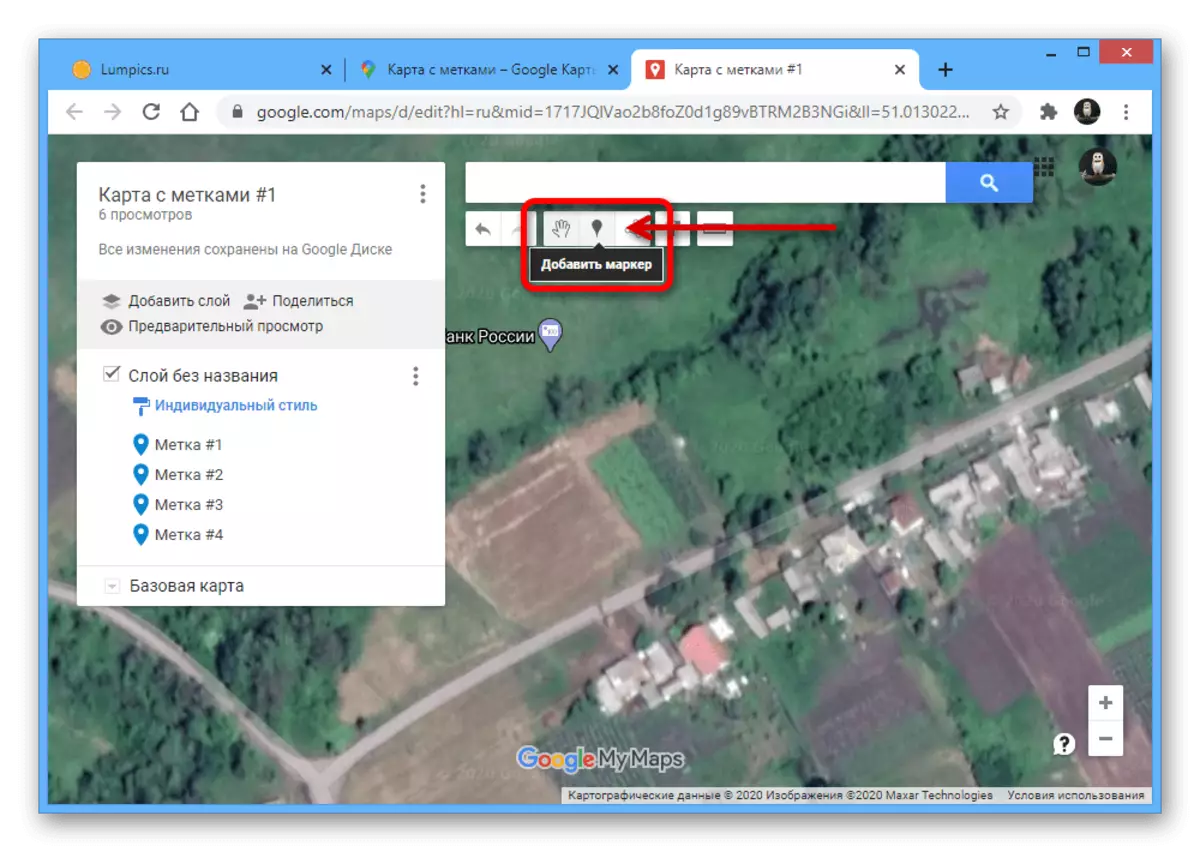
Jaza katika maeneo yafuatayo kwa hiari, ongeza maelezo ya ziada kama picha, na bofya "Hifadhi". Matokeo yake, hatua mpya itaonekana kwenye skrini.
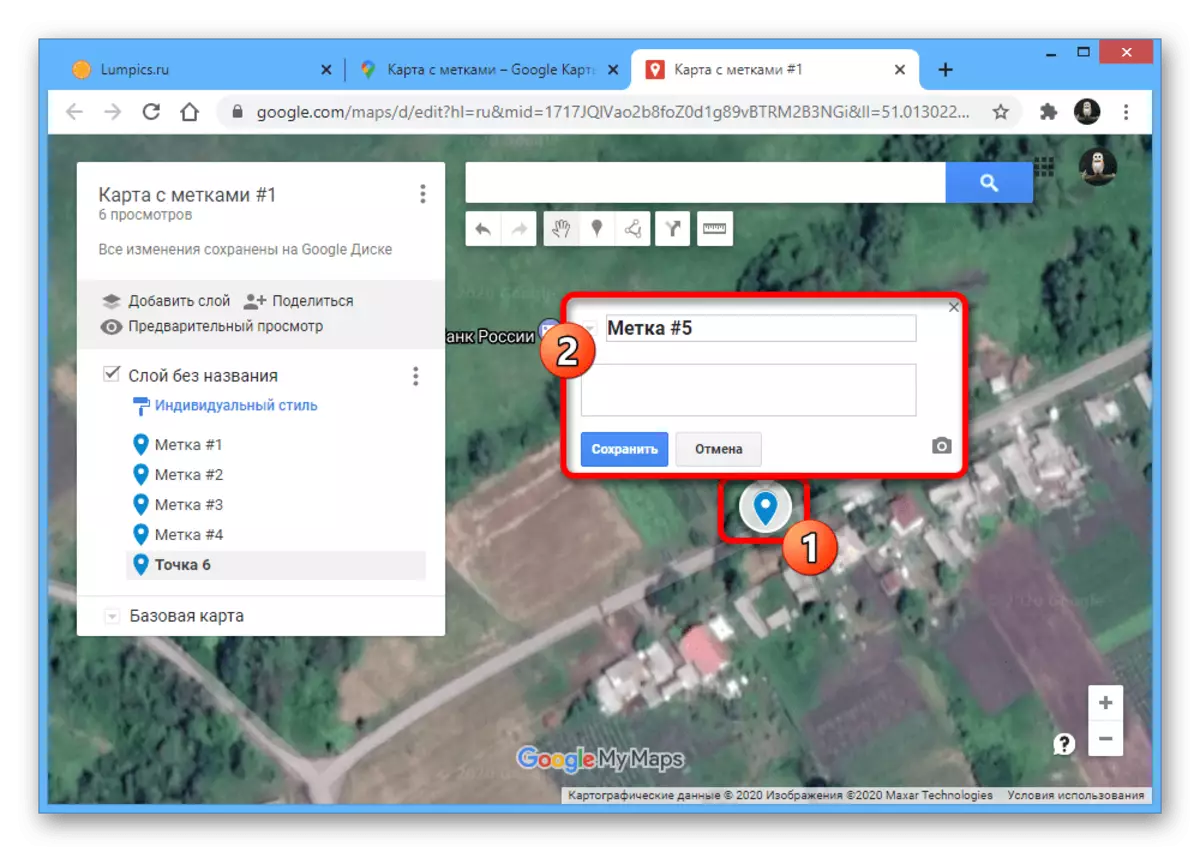
Kutumia orodha katika kuzuia juu ya huduma, unaweza Customize vitambulisho. Kwa mfano, unaweza kubadilisha rangi ya pointi za kibinafsi.
- Baada ya kukamilisha lebo na kuongeza maelezo ya ziada, funga tab ya huduma na usasishe ukurasa wa Ramani za Google. Baada ya hapo, nenda kwenye "mahali pangu" tena kupitia orodha kuu na ufungue kichupo cha Ramani.
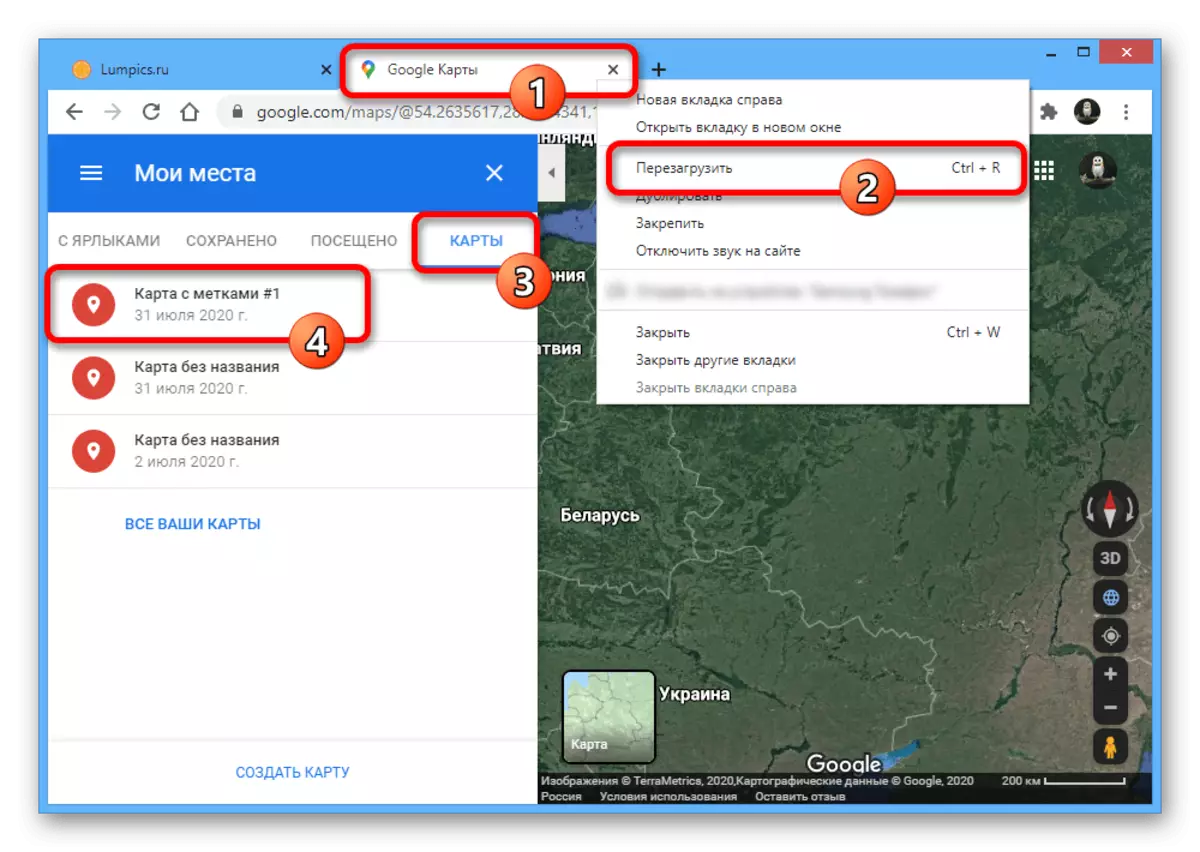
Ili kuonyesha maandiko kwenye ramani kuu, bofya chaguo la taka katika orodha iliyotolewa. Matokeo yake, maelezo ya kina yanaonekana na vitu vyote.
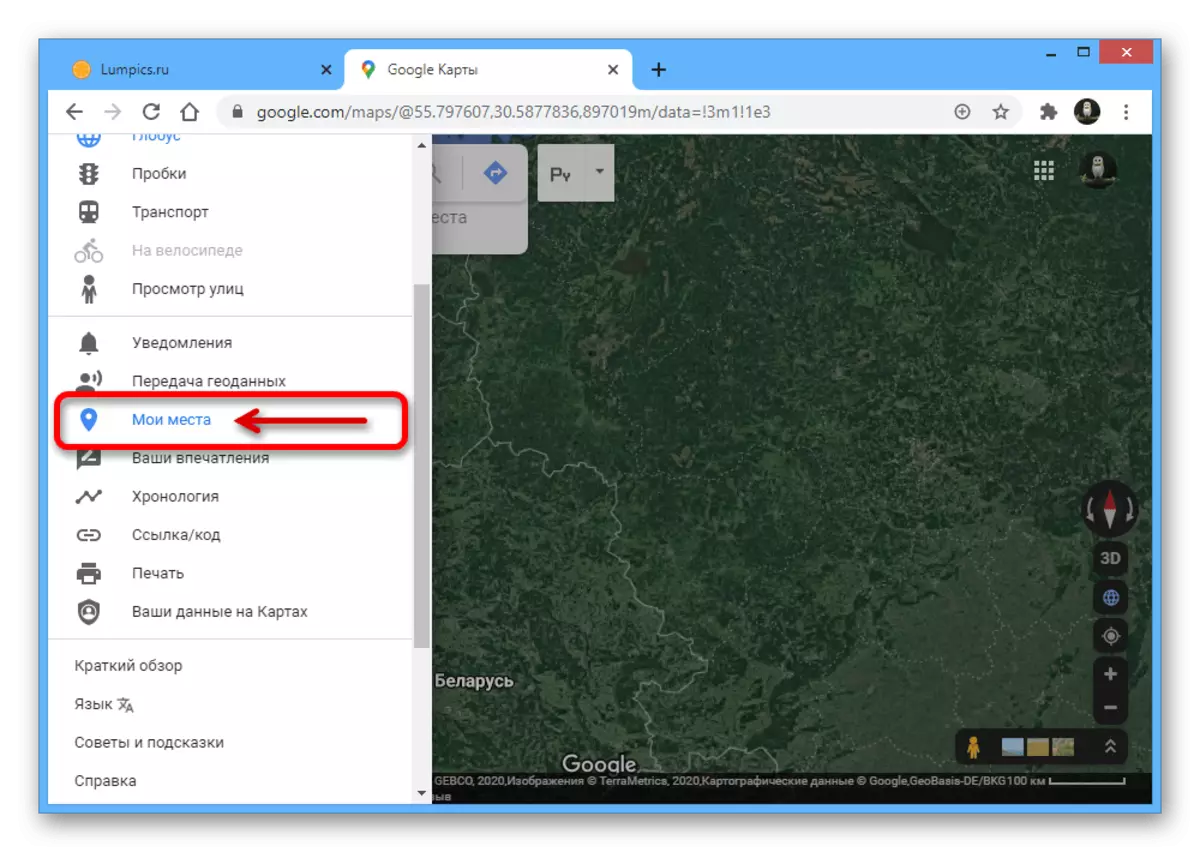


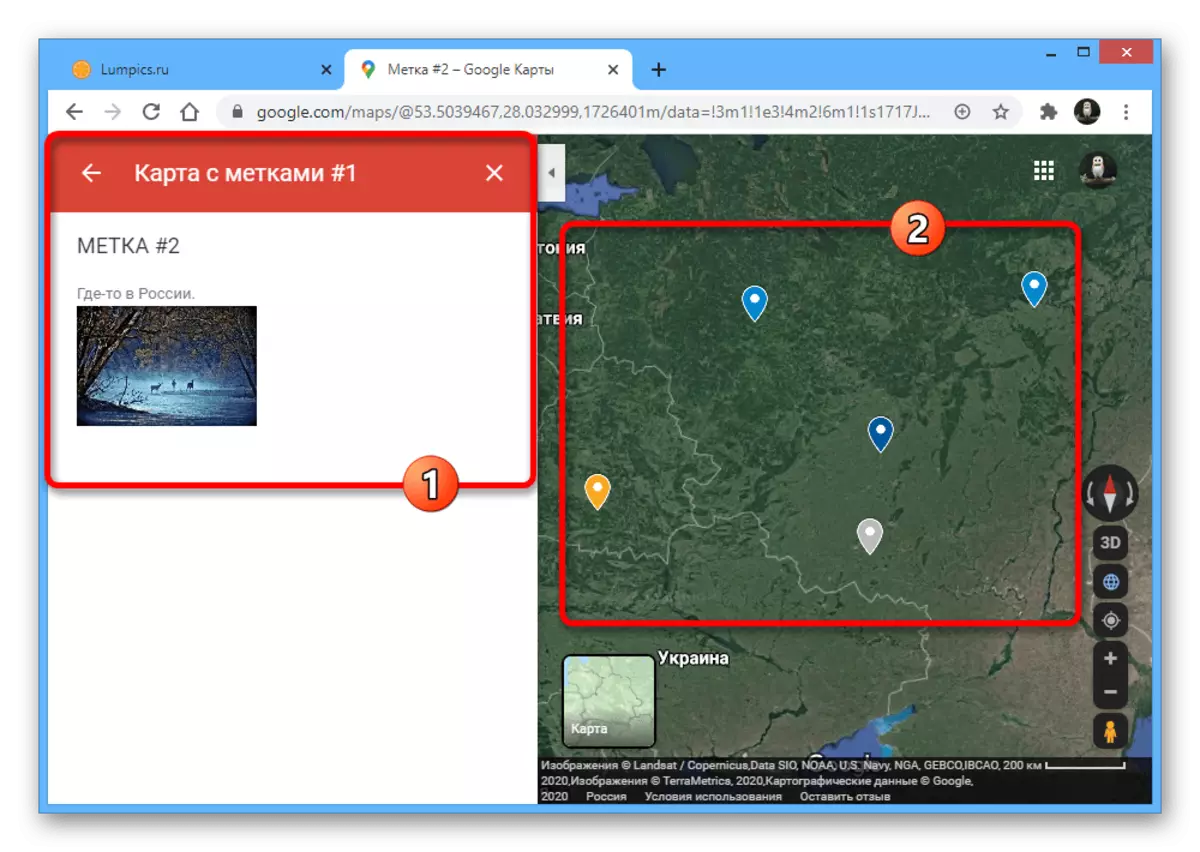
Njia iliyowasilishwa sio mdogo kwenye toleo la PC, hata hivyo, kwenye simu kutumia kadi zangu, programu tofauti itahitajika, ambayo haifai kushikamana na Ramani za Google. Kwa sababu ya hili, matumizi ya njia ni mdogo sana.
